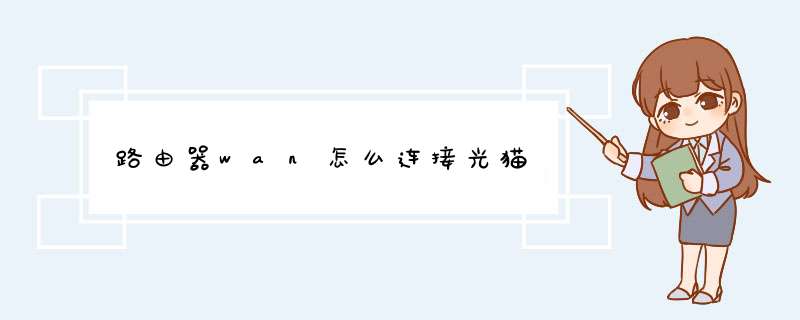
随着网络不断普及,路由器的功能和结构也越来越复杂,路由器wan怎么连接光猫?以下是我为您整理的相关资料,欢迎阅读!
连接好设备
*** 作步骤:
1、在不接光猫的情况下。在ie浏览器中,输入192.168.1.1,进入路由器设置界面。把lan口ip设置为192.168.2.1(避免与光纤猫ip的冲突)。
2、再在“设置向导”选择动态ip。设置无线的密码等。直到完成向导设置。
3、这步最关键,很多攻略都没有提到。在“MAC地址克隆”中点击“克隆MAC地址”按钮并保存。
4、在路由“DHCP服务器”中启用服务器。地址段192.168.2.100~192.168.2.199。
5、把光猫出来的.网线插到路由的WAN口。
6、路由器启用了DHCP,打开路由器的设置页,进入DHCP,设置网关、DNS为路由器IP地址192.168.2.1,保存。
7、电脑上的网络参数全部设为自动获取。
随着网络的升级,现在很多地区都更换光纤网络,在用无线路由器设置上网方法跟用ADSL的设置方法还是有区别的,正是因为这种区别,让很多用户不知道如何 *** 作。现在,大家只需要按照上面的方法进行设置就可以了。
1、将路由器的WAN口与光猫的任一LAN接口连接2、光猫接无线路由 第二步:将路由器复位,用大头针等物品按路由器上的Reset按钮。
3、光猫接无线路由第三步:打开浏览器,在地址栏输入192.168.1.1 打开路由器的管理界面,输入账号、口令登录;路由器默认账号密码均为:admin 小写
4、光猫接无线路由第四步:点击左边功能菜单“设置向导”>选择“动态IP”点击下一步;
5、光猫接无线路由第五步:设置好SSID和无线密码点击下一步;
6、光猫接无线路由第六步:点击“完成”,路由器将自动重启。
7、光猫接无线路由第七步:在重启完成后,再次登录到路由器管理,点网络参数>LAN口设置>输入IP地址:172.168.1.1,保存。将原来的192.168.1.1更改成新的网段,因为电信光猫用的就是这个网段,路由器不能与光猫相同。
光纤入户,光猫连接无线路由器的方法:
1、用网线将路由器的WAN口与光猫的LAN口相连,当路由器的WAN口灯闪烁表示连接正常。配置无线路由器的方法,系统连接到路由器。
2、打开电脑的wifi,搜索路由器默认wifi名(路由器背面铭牌有写),连接wifi网络。第一次使用路由器一般不用输入wifi密码,进入网关界面。
3、打开电脑浏览器,输入路由器背后铭牌的网关ip地址(一般是192.168.1.1),进入网关配置界面。(新路由一般会自动d出此界面)设置上网方式。
4、进入高级设置中的WAN口设置。如果宽带服务需要拨号请选择PPPOE拨号,否则可以选择DHCP自动获取。PPPOE拨号要输入宽带账号密码,连接模式选择自动连接。DHCP自动获取则不用填写。设置wifi名及密码。
进入无线设置中的无线安全,安全模式选择WPA2-PSK模式。WPA加密规则选择AES。设置无线网络秘钥。设置后路由器会自动重启,请输入新的WiFi密码进行连接。
扩展资料
一、注意无线路由器的接口配置。市场上最常见的无线路由器产品为四个LAN接口加上一个WAN接口的配置。如果室内有线主机不超过LAN接口,这样的配置足以满足用户使用,如果需要更多的LAN接口与WAN接口,则需更换产品。因此,用户在选购无线路由器时,应该首先注意产品的LAN接口与WAN接口配置。
二、注意无线路由器的无线速率。因为无线路由器的速率可以从数十兆到数百兆不等。而一般来说,速率越快无线路由器的性能越好,但它的费用也会相应增加。同时,家用无线路由器的速率在300兆左右就能完全满足用户需求。如果速率要求过高,而自己的无线网卡速率配置跟不上,则完全没有必要购买。
三、注意无线路由器的有线速率。绝大多数电子产品的网卡都能集成上千兆的网卡,而宽带路由器的交换机芯片却只能支持上百兆的带宽。因此,连接在一同路由器的局域网里,要传送大数据,影响速率的是路由器的速率本身。
四、注意无线信号的质量。无线路由器的无线信号质量也是衡量其性能的重要指标,信号质量好,就不会产生大幅衰减、经常性中断、信号连接不稳定的现象。这可以从无线路由器的天线数目上判断,如果能分析它的无线芯片构造更佳。
五,注意无线路由器的USB需求。市场上带上USB接口的无线路由器都支持3G网络,高端的路由器产品还可以支持离线下载。如果用户需要选购这类路由器,可以带上自己的3G无线上网卡,连入到无线路由器的USB接口测试它是否能用。同时,如果USB需要连接硬盘,还需要对USB接口的供电大小做出判断。
参考资料来源:百度百科:无线路由器
欢迎分享,转载请注明来源:内存溢出

 微信扫一扫
微信扫一扫
 支付宝扫一扫
支付宝扫一扫
评论列表(0条)